錄製YouTube實時流視頻/音樂的簡便方法
YouTube實時流允許YouTuber實時開始流視頻.但是對於觀眾來說,他們無法確保實時流視頻將被記錄並存檔以供回頭觀看.更糟糕的是,YouTuber可能會刪除它或更改存檔的設置.此外,對於不同的實時流類型,YouTube將提供不同的存檔長度.如果流超過歸檔長度,則可能根本無法捕獲.
基於上述內容,如何確保獲得完整的實時流視頻進行播放?最好的方法是使用屏幕錄像機從頭到尾記錄YouTube實時流.在這裡,我們將向您展示如何使用VideoSolo Screen Recorder錄製YouTube實時流.
如何使用VideoSolo屏幕錄像機錄製YouTube直播
它是如此強大,可以在Mac/Windows計算機上記錄所有屏幕運動,包括YouTube實時流視頻,音樂以及任何其他視頻.當然,它也可以記錄其他平台的實時流.錄製視頻的質量幾乎與原始視頻一樣完美.這樣您就可以毫無問題地回顧視頻!可以使用VideoSolo Screen Recorder輕鬆記錄YouTube直播的任何狀態,然後您可以在各種設備中傳輸和播放視頻.
# 記錄過去的實時流和“現在直播”流
**第1步.單擊“視頻記錄器”以捕獲屏幕和音頻
要記錄YouTube實時流,請將需要通過錄像機捕獲圖片和聲音.如果您只想在YouTube實時流中錄製音頻,請單擊“音頻錄製器”,然後學習如何從Internet錄製音頻(包括流音樂和廣播).

步驟2.調整錄製區域
使用“自定義”將鼠標懸停在您要錄製的YouTube實時流區域上.請記住,應該打開“系統聲音”按鈕並設置適當的系統音量.為了避免噪音,您最好關閉麥克風.

步驟3.調整輸出和硬件加速設置
現在,通過單擊與“錄像機”平行的圖標轉到“首選項”.點擊輸出.您可以選擇以無損質量和60fps幀頻記錄YouTube實時流.VideoSolo屏幕錄像機還使您能夠進行硬件加速.它不僅可以減輕系統負載,而且可以快速記錄高清視頻並實現高壓縮率.如果選擇高清,則必須保留足夠的計算機內存.
注意: 如果要錄製實時流音頻,則還可以在“輸出”選項卡中確定音頻格式和質量.
+
第4步.一鍵式開始錄製 +單擊“ REC”,然後開始錄製.在錄製期間,如果您隱藏浮動欄,則可以捕獲YouTube實時流視頻的全屏.順便說一句,如果您不想坐在計算機旁等待其結局,則可以在工具欄上設置記錄長度.單擊“時鐘”圖標,填寫所需的時間長度.
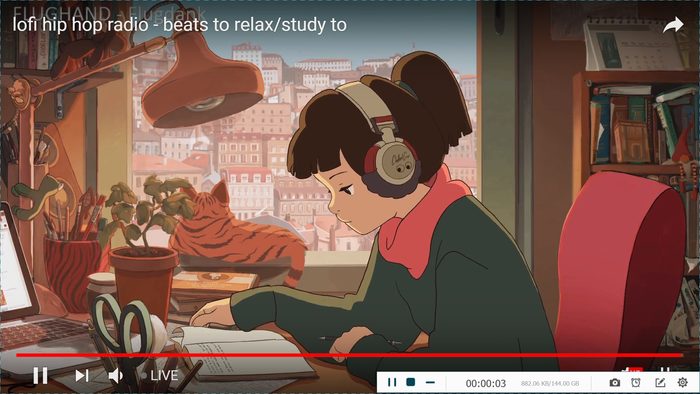
# 錄製尚未開始的YouTube實時流
VideoSolo屏幕錄像機使用戶能夠自動錄製視頻.這意味著您無需坐在電腦旁就可以等待YouTube直播的開始並進行錄製.YouTube將顯示實時流的開始時間.因此,您可以單擊“任務計劃”進行預先設置.但是此功能僅在Windows版本中推出.
進入VideoSolo屏幕錄像機的主界面.您可以在底部的列中找到“任務計劃”功能.然後,您需要點擊“添加新任務”.設置其開始時間和停止時間.請注意,在創建任務之前,應先進行記錄設置.此外,還提供了詳細的指南供您了解有關“如何使用任務計劃”的更多詳細信息.

時間到了,錄製將自動開始.您可以非常方便地自動錄製實時流,例如晚上的廣播或體育節目.
總而言之,您可以使用VideoSolo Screen Recorder錄製任何類型的YouTube實時流.使用“任務計劃”功能,隨時錄製實時流簡直是小菜一碟!您還可以無限期地觀看視頻,而不必擔心丟失YouTube實時流的存檔.希望本文對您有所幫助!




